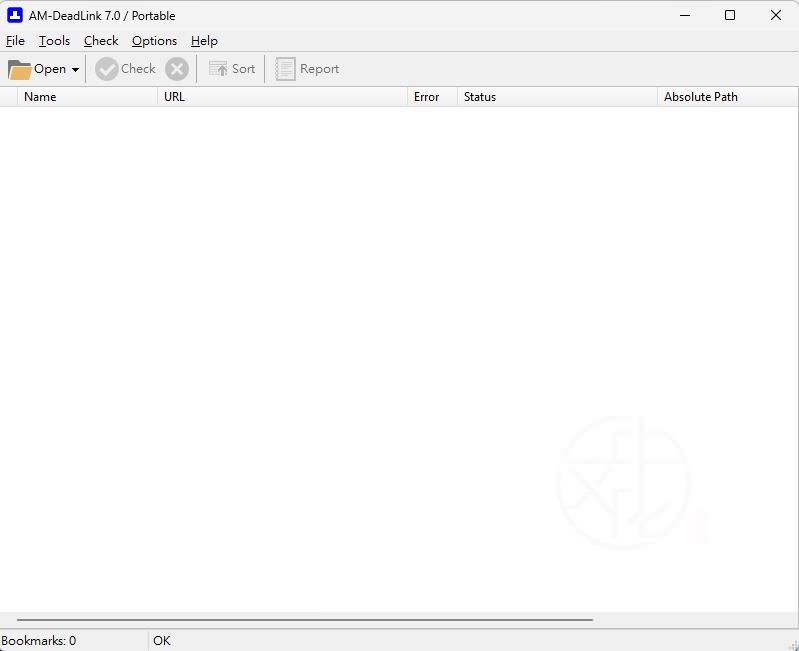最後更新時間: 2025-07-29
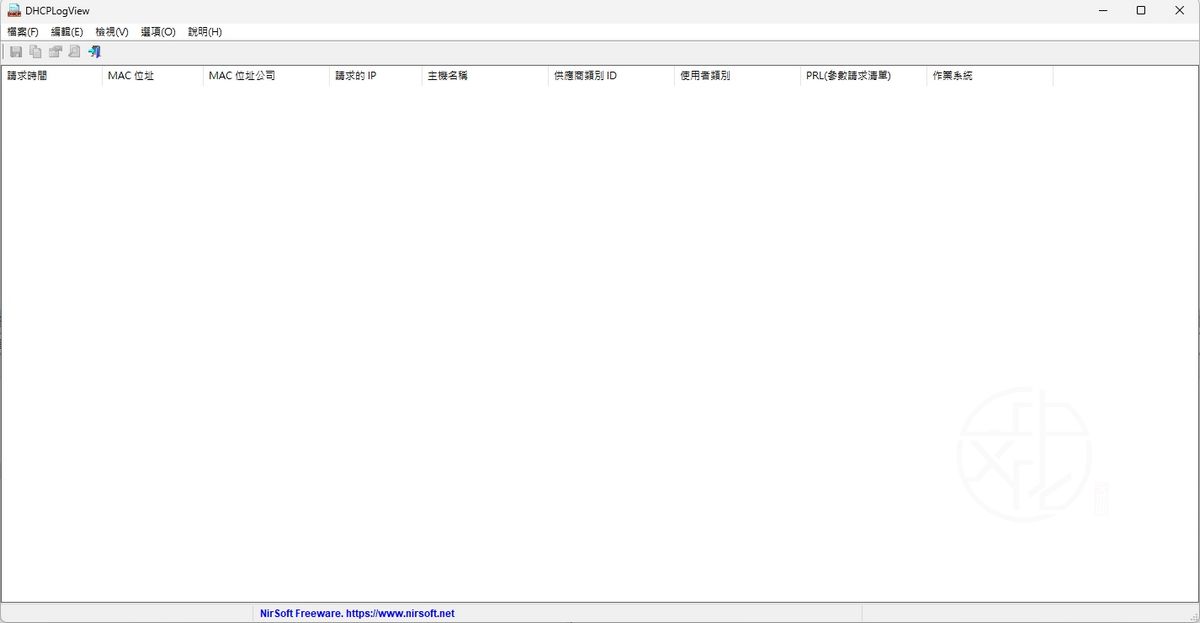
DHCPLogView 是由 Nirsoft 開發的一款專門用於監控每個連線至網路的裝置所傳送 DHCP 請求的工具,並將資訊顯示在主視窗上。它可讓您檢視每台裝置連線參數的詳細資訊,讓您深入瞭解每台裝置如何與網路互動。這種全面的監控有助於確保有效的網路管理和故障排除。
DHCPLogView 是監控 DHCP 請求不可或缺的工具,能深入洞察裝置連線特性。這款功能強大的應用程式可讓您毫不費力地識別並視覺化連接至網路的每一台裝置,提供其請求的詳細預覽以及大量其他重要參數。如果您正在尋找有效的解決方案,以有效地檢測和分析網路設備,DHCPLogView 無疑值得您考慮。
DHCPLogView 免安裝中文版 – DHCP 請求監控工具(謝慶憲 繁化)
■ 下載連結
什麼是 DHCP?
動態主機設定協定 (Dynamic Host Configuration Protocol, DHCP) 在網路管理上扮演著重要的角色,它為每個連線到網路的裝置指派唯一的網際網路協定 (IP) 位址。作為一個基本通訊協定,DHCP 可確保裝置能夠順暢連接,並維持必要的網路連線。對於有興趣探索和監控網路連線的人而言,DHCPLogView 應用程式可以提供寶貴的見解和資訊。
DHCPLogView 使用教學簡介:
DHCPLogView 不需要任何安裝過程或額外的 DLL 檔,將下載的壓縮檔解壓縮後直接執行可執行檔 DHCPLogView.exe 即可使用。
對於每個連接網路的裝置,都會顯示下列資訊: DHCP 請求時間、MAC 位址、MAC 位址公司、請求的 IP 位址、主機名稱、供應商類別 ID、使用者類別、PRL 位元組 (參數請求清單),以及裝置的作業系統 (適用於 Windows 和 Android 的一般版本)
請注意,當您第一次執行此工具時,Windows 作業系統的防火牆會顯示警告,您需要允許此工具存取您的網路。
為了驗證 DHCPLogView 是否真的可以運作,您只需將其中一個裝置連接到您的網路。如果該裝置已經連接,則必須斷開連接,然後重新連接。您應該立即在 DHCPLogView 的主視窗中看到已連接裝置的新行。
當 DHCPLogView 執行時,您可以使用下列選項:
* 開啟 「將圖示放置在系統匣上」選項,關閉主視窗,並允許 DHCPLogView 收集連接到您網路的裝置資訊。
* 同時開啟「DHCP 請求時的通知」選項,以便每次有裝置連線到您的網路時都能收到通知。
* 選取一個或多個裝置,複製裝置清單到剪貼簿 (Ctrl+C),然後貼到 Excel 或其他應用程式。
* 使用「儲存所有項目」選項 (Shift+Ctrl+S) 將顯示的裝置匯出成 csv/tab-delimited/xml/html5/JSON 檔案。您也可以使用「複製所選項目」選項,只匯出選取的裝置。
* 使用「全部清除」選項 (Ctrl+X) 清除到目前為止收集的裝置清單。
DHCPLogView 欄位
* DHCP 請求時間: 此列指定裝置何時發送 DHCP 請求。
* MAC 位址: 裝置的 MAC 位址。
* MAC 位址公司: 根據 MAC 位址顯示的裝置公司/製造商名稱。
* 請求的 IP: 裝置請求的 IP 位址。
* 主機名稱: 傳送 DHCP 請求的裝置名稱。
* 供應商類別 ID: 此字串可用來識別裝置的作業系統。例如:Microsoft Windows 的 供應商類別 ID 是「MSFT 5.0」。請注意,有些裝置/作業系統不提供此字串。
* 使用者類別: 裝置的使用者類別字串。它可能包含裝置的附加資訊。只有某些裝置提供此字串。
* PRL(參數請求清單): DHCP 請求中的參數請求清單。這個位元組序列連同「供應商類別 ID」字串可用來偵測裝置的作業系統。您可以在下列網頁中找到一長串的 PRL 和 供應商類別 ID 的詳細清單:
https://github.com/daviswr/dhcpd.fingerprint/blob/master/signatures.md
* 作業系統: 傳送 DHCP 請求的裝置的作業系統。DHCPLogView 會自動偵測 Android 和 Windows 的常見版本。您可以使用 dhcpos.txt 檔案新增對更多作業系統的支援。
使用 dhcpos.txt 偵測更多作業系統
如果您想要偵測更多作業系統,您可以建立一個簡單的逗點分隔檔案,名為「dhcpos.txt」,並在其中加入偵測所需作業系統的必要資訊。您必須將此檔案放在 DHCPLogView.exe 的同一資料夾中。
以下是 dhcpos.txt 檔案的範例:
“1:f:3:6:2c:2e:2f:1f:21:2b”,”MSFT 5.0″,”Windows 2000″
“1:f:3:6:2c:2e:2f:1f:21:f9:2b”,”MSFT 5.0″,”Windows XP/2003″
“1:f:3:6:2c:2e:2f:1f:21:79:f9:2b”,”MSFT 5.0″,”Windows Vista/7/2008″
“1:f:3:6:2c:2e:2f:1f:21:79:f9:fc:2b”,”MSFT 5.0″,”Windows 8/10/2012″
“1:3:6:f:1f:21:2b:2c:2e:2f:79:f9:fc”,”MSFT 5.0″,”Windows 10/2016″
“1:3:6:f:1f:21:2b:2c:2e:2f:77:79:f9:fc”,”MSFT 5.0″,”Windows 10/11/2019″
此逗號分隔檔案每行包含 3 個欄位:
1. 參數請求清單 (PRL)。您可以指定空字串 (“”),省略此欄位,並只使用供應商類別 ID。
2. 作業系統的供應商類別 ID。您可以指定空字串 (“”) 來省略此欄位,並只使用 PRL 欄位。
3. 作業系統的名稱。
以下網頁可協助您找到所需作業系統的 PRL 和供應商類別 ID:
https://github.com/daviswr/dhcpd.fingerprint/blob/master/signatures.md
喜歡我的文章歡迎大家分享,請別忘了到 威盛電腦 粉絲專頁 按讚並在「追蹤設定」中將其設為最愛,或者每天到 中文化天地網 網站 逛逛,獲得最新的軟、硬體資訊。

![Read more about the article [更新] FileZilla 3.69.4 免安裝中文版 – 免費的 FTP 傳檔軟體,滿足您的檔案傳輸需求](https://zhtwnet.com/wp-content/uploads/FileZilla.png)